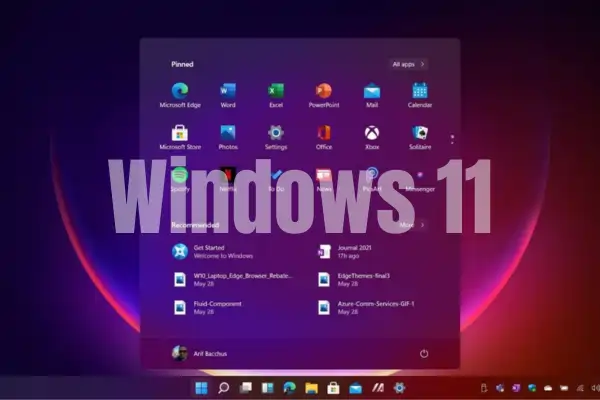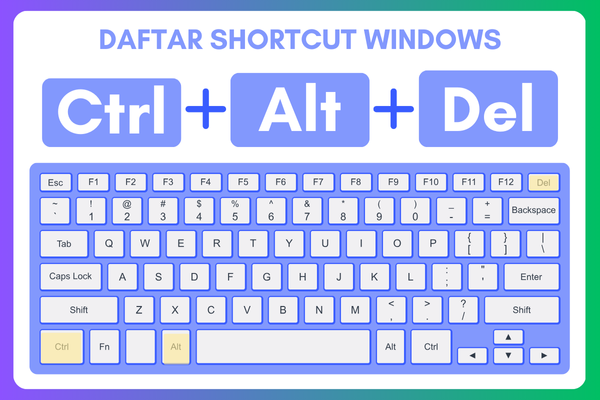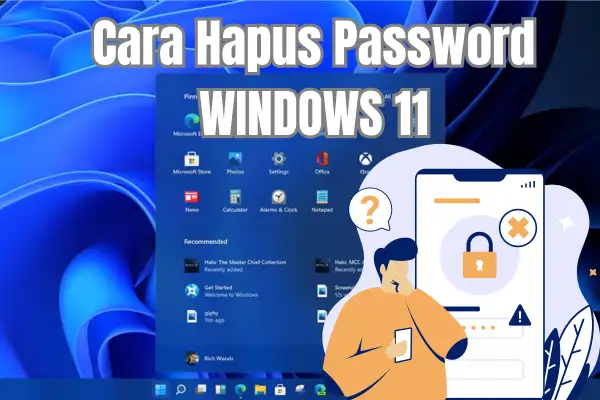
Cara Mengetahui Password Wifi Laptop dan PC

Cara mengetahui password wifi di laptop maupun PC sangatlah mudah. Trik berikut ini dapat anda praktikkan tidak hanya pada Windows 11, namun bisa juga bisa di Windows 10, Windows 8, dan Windows 7.
Ada 2 cara yang akan penulis sampaikan pada kesempatan kali ini. Yaitu dengan cara menggunakan Control Panel, dan cara kedua dengan command promp alias cmd.
Kedua cara tersebut sama-sama mudah anda praktikkan. Akan tetapi, agar terlihat lebih keren mungkin anda akan nampak seperti programmer profesional dengan menggunakan command promp atau cmd.
Lihat Password Wifi Melalui Control Panel
Untuk melihat password wifi pada laptop atau PC Windows, anda dapat membuka Control Panel. Langkah pertama silahkan buka Control Panel pada laptop anda.
1. Buka Control Panel
Untuk cara mudahnya membuka Control Panel silahkan click tombol Windows yang ada di taskbar atau bisa juga yang ada di keyboard. Kemudian ketik saja control panel, akan tampil seperti gambar di bawah ini.
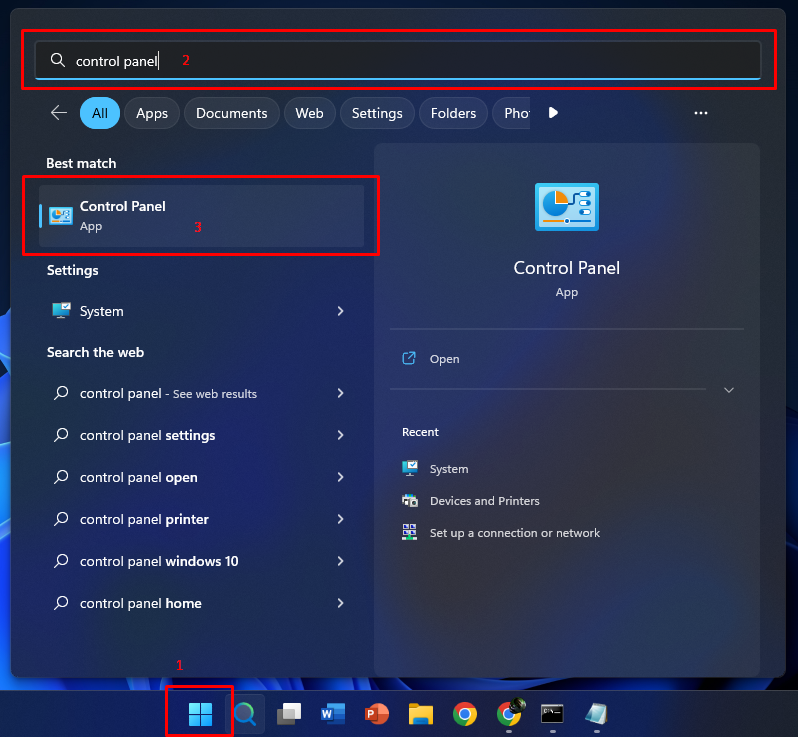
2. Pilih Network and Internet
Langkah selanjutnya setelah Control Panel terbuka adalah pilih View network status and tasks pada bagian Network and Internet. Untuk lebih jelasnya silahkan perhatikan pada gambar di bawah ini.
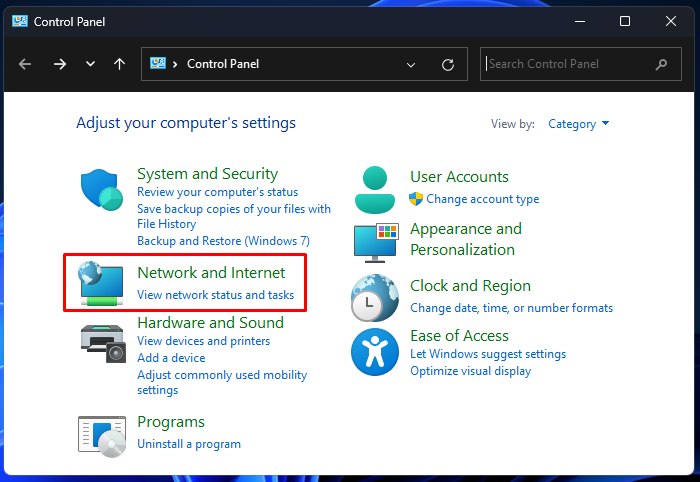
3. Klik Nama Wifi yang akan Dilihat Passwordnya
Berikutnya kita akan melihat wifi yang sedang terhubung ke laptop atau PC kita. Klik pada nama wifi yang sedang terhubung pada laptop atau PC kita.
Untuk lebih jelasnya silahkan perhatikan pada gambar di bawah ini. Untuk nama wifi yang saya tandai sesuaikan dengan yang berada pada laptop atau PC anda masing-masing.
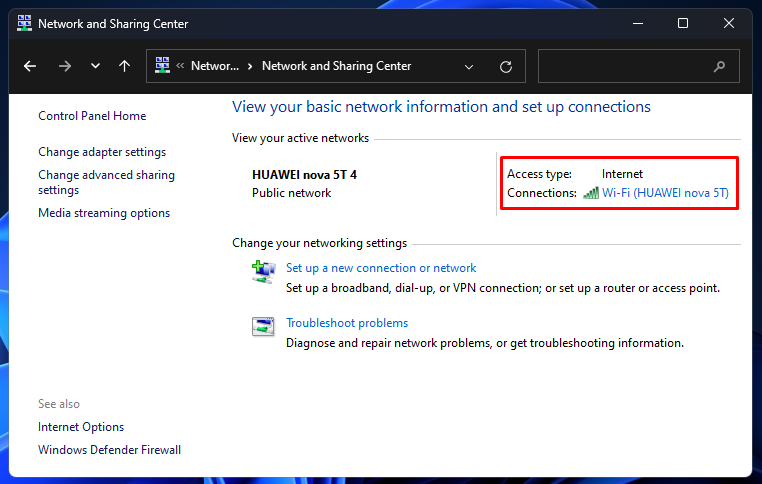
4. Wifi Properties
Setelah muncul jendela seperti di bawah ini, silahkan anda klik Wireless Properties.
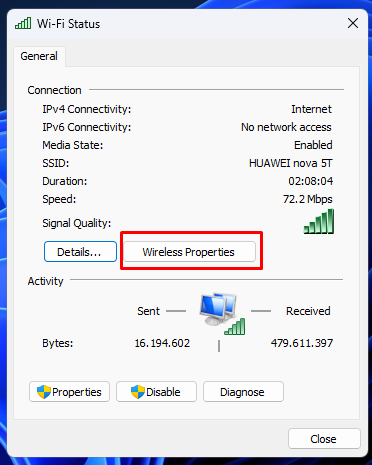
5. Lihat Security
Pada jendela Wireless Properties wifi anda, silahkan pilih tab Security. Anda akan melihat password wifi pada bagian Network security key.
Apabila pada Network security key masih terlihat bintang atau bulat hitam, tidak menunjukkan karakter password. Untuk menampilkan password wifi agar dapat dibaca silahkan centang atau beri check mark Show characters, sehingga akan menampilkan password wifi.
Untuk lebih jelasnya silahkan perhatikan gambar di bawah ini.
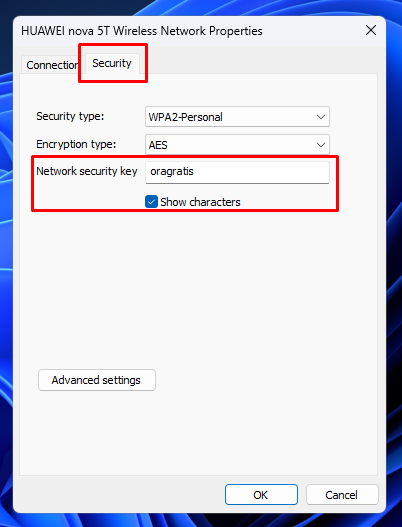
Demikianlah cara melihat password wifi pada laptop atau PC Windows dengan menggunakan Control Panel. Berikutnya akan kami beritahukan cara melihat password wifi dengan menggunakan command prop. Baca sampai akhir artikel ini ya.
Melihat Password Wifi dengan Command Promp (CMD)
Cara ke dua untuk melihat password wifi di Laptop dan PC adalah dengan menggunakan Command Promp (CMD). Cara ini akan lebih terlihat seperti seorang profesional komputer.
Berikut ini adalah langkah-langkah untuk melihat password wifi yang tersimpan pada Laptop atau PC Windows.
1. Buka Command Promp (CMD)
Untuk membuka Command Promp (CMD) anda tinggal klik start atau tombol windows kemudian ketikkan cmd. Maka akan tampil seperti gambar di bawah ini.
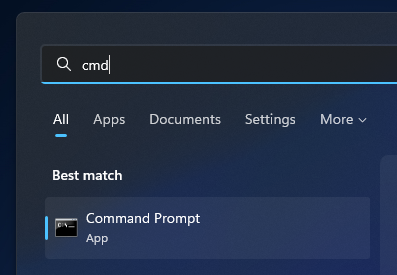
2. Lihat Daftar Wifi
Langkah selanjutnya adalah melihat daftar wifi yang pernah terkoneksi dengan laptop, komputer atau PC kita. Caranya adalah dengan mengetikkan perintah “netsh wlan show profiles“. Maka akan tampil daftar wifi yang pernah terkoneksi pada laptop atau PC kita.
Sebagai contoh berikut ini adalah cara melihat daftar wifi yang pernah terhubung dengan laptop atau PC kita.
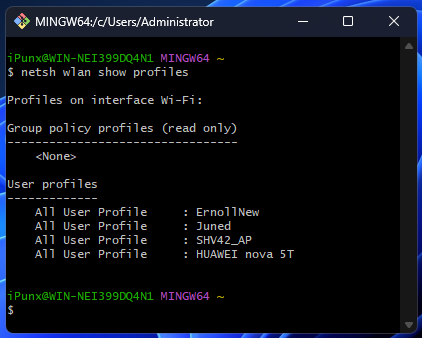
Dari gambar di atas kita tahu, bahwa ada 4 wifi yang pernah terhubung. Selanjutnya kita akan mencari tahu bagaimana cara melihat password wifi yang pernah terhubung pada PC kita.
3. Cara Melihat Password Wifi
Setelah kita mengetahui daftar wifi yang terhubung ke Laptop atau PC kita. Selanjutnya kita dapat melihat password wifi pada salah satu wifi yang pernah terhubung.
Cara melihat password wifi yang pernah hubung adalah dengan mengetikkan perintah pada command promp atau terminal. Perintah melihat password wifi adalah “netsh wlan show profiles name=”nama wifi yang akan dilihat passwordnya” key=clear“.
Agar lebih jelas, silahkan perhatikan gambar di bawah ini.
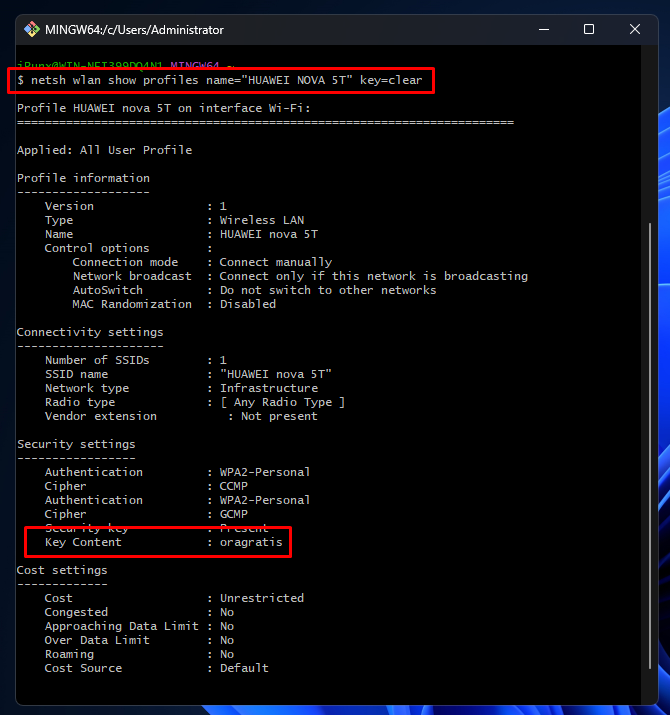
Dari gambar di atas dapat kita lihat properties wifi yang pernah kita hubungkan dengan laptop atau PC kita. Kita dapat melihat passwordnya pada bagian Key Content.
Demikianlah, cara mengetahui password wifi pada laptop atau pc kita. Ini adalah cara melihat password yang sudah pernah terhubung dengan laptop atau PC kita ya. Jadi bukan cara untuk membobol password wifi tetangga, bukan pula cara membobol wifi kantor dan kaffe.
Ikuti terus web blog farazinux.com ini, bukalah setiap hari, semoga ada informasi dan tips bermanfaat lainnya. Terima kasih.